Мицрософт је почео с издавањем прве обнове годишњице за Виндовс 10. Обнова годишњице, друга значајна надоградња за Виндовс 10, доноси десетине нових могућности и побољшања најновије верзије Виндовс оперативног система.
Најбољи начин да инсталирате Виндовс 10 ажурирање годишњице је Виндовс Упдате. Рачунар са оперативним системом Виндовс 10 аутоматски ће преузети ажурирање када постане доступан за ваш рачунар. Али пошто постоји више од 350 милиона рачунара са оперативним системом Виндовс 10, можда ћете морати да сачекате неколико дана да бисте видели ажурирање годишњице на рачунару.

Ако не можете да сачекате да инсталирате Виндовс 10 годишњицу ажурирања путем сервиса Виндовс Упдате, можете да користите званични Виндовс 10 алат за креирање медија да бисте надоградили тренутну инсталацију Виндовса 10 на Анниверсари Упдате.
Инсталирајте ажурирање годишњице за Виндовс 10 одмах
Испуните доле наведена упутства да бисте одмах добили ажурирање Виндовс 10 годишњице на рачунару помоћу алата за креирање медија.
Корак 1: Први корак је преузимање Виндовс 10 алата за креирање медија.
Корак 2: Покрените извршну датотеку Алата за креирање медија и кликните на дугме Прихвати да бисте прихватили услове лиценцирања.
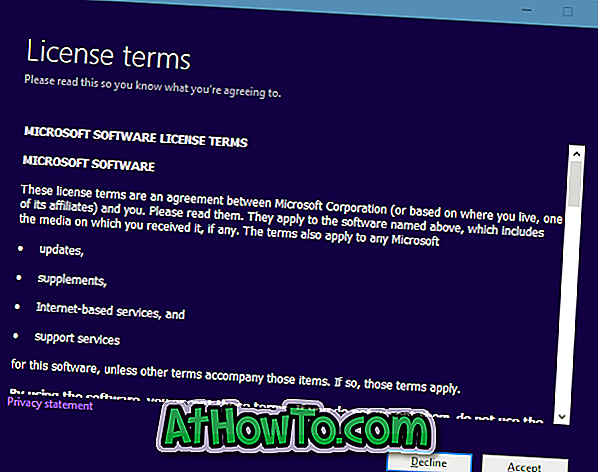
Корак 3: На екрану Шта желите да урадите, изаберите прву опцију која је сада означена као Надогради овај рачунар, а затим кликните на дугме Даље .
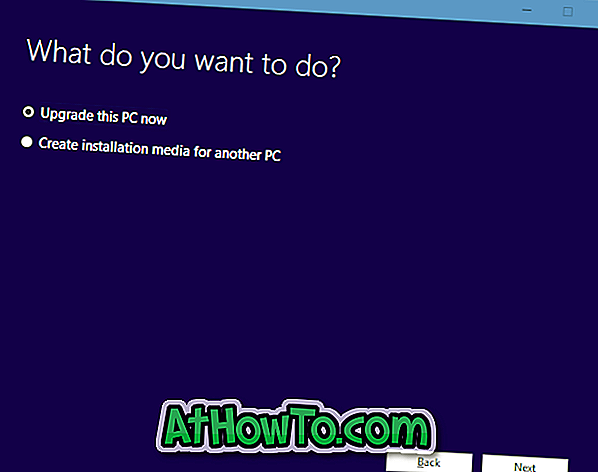
Корак 4: Алат за креирање медија ће аутоматски почети да преузима Виндовс 10 са ажурирањем годишњице.
Корак 5: Када видите следећи екран Спремни за инсталацију, уверите се да је изабрана опција Задржи личне датотеке и апликације . Ако не, кликните на Цханге вхат то кееп линк, а затим изаберите опцију Кееп персонал филес анд аппс .
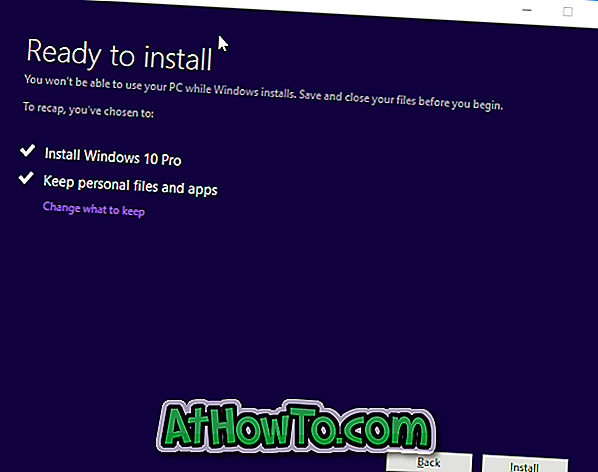
Кликните на дугме Инсталирај да бисте започели инсталацију оперативног система Виндовс 10 са ажурирањем годишњице.
Рачунар може бити поново покренут неколико пута током инсталације. У зависности од конфигурације рачунара и других фактора, процес инсталације може варирати од неколико минута до сати.
Корак 6: Када завршите, видећете закључани екран оперативног система Виндовс 10. Пријавите се помоћу локалног корисничког налога или Мицрософт налога. Видјет ћете Виндовс 10 десктоп за неколико минута.














